极速PE官网 > 帮助中心 >
电脑系统怎么重装教程
作者:pe系统 2017-05-11
摘要:电脑系统怎么重装这个问题一直都是困扰非常多网友的问题,其实系统重装还是比较简单的,并没有网友们想象中的这么难.windows之家小编就为网友们解决电脑系统怎么重装这个小问题,教会网友们系统重装.....
电脑系统怎么重装这个问题一直都是困扰非常多网友的问题,其实系统重装还是比较简单的,并没有网友们想象中的这么难。windows之家小编就为网友们解决电脑系统怎么重装这个小问题,教会网友们系统重装。下面就是电脑系统怎么重装解决教程了。相信网友们都可以学会系统重装。
360重装系统大师和金山重装高手,只要有一个就行了。小编以360重装系统大师为例。。。首先下载360安全卫士---系统修复--系统重装
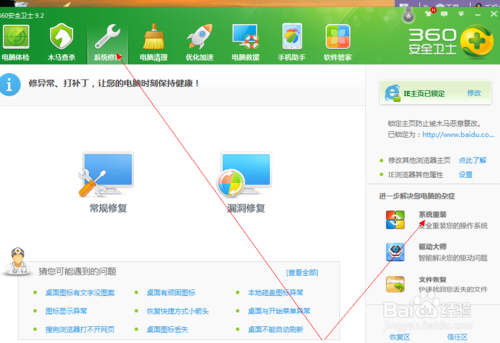
电脑系统怎么重装教程图一
下载打开后是这个界面。上面有新手教程,第一次的话,大家可以看一看。具体一些步骤,新手教程都会讲,而且讲的蛮详细的。
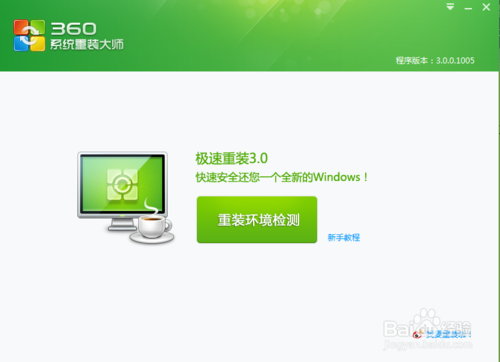
电脑系统怎么重装教程图二
开始配置时,大家按新手教程来。先是环境检测
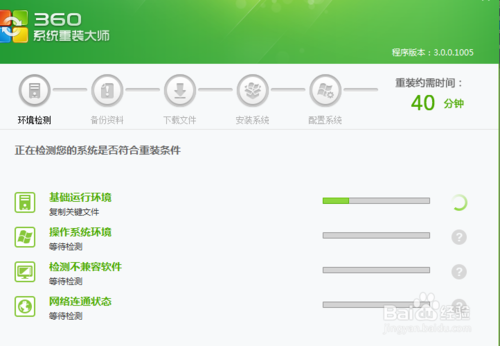
电脑系统怎么重装教程图三
环境检测好后,会出现重装类型,一种是纯净式重装,即安装一个全新的系统,c盘内容会全部更新,其他盘没事的。另一种是保留式重装。即重装后保留原有的资料文档设置。大家根据自己情况选择一下。小钱建议大家选择保留式重装,如果资料备份完整的或者资料不重要的话可以选择纯净式的。
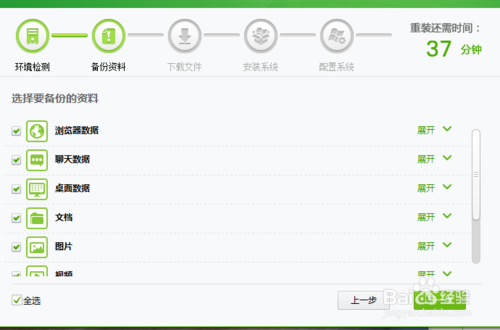
电脑系统怎么重装教程图四
5备份完成后,点击下一步,然后你就可以休息一段时间了【时间有点长】后面的下载,安装等自己都会完成。到最后只要选择下一步就行。
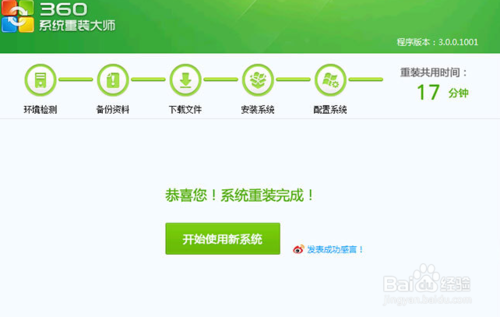
电脑系统怎么重装教程图五
综上所述的全部内容就是windows之家小编为网友们带来的电脑系统怎么重装教程了,其实系统重装有非常多种方法,上面的教程是目前最简单的重装系统的方法,不过小编还是建议大家使用系统之家一键重装系统软件来重装系统。扩展阅读windows7iso。
